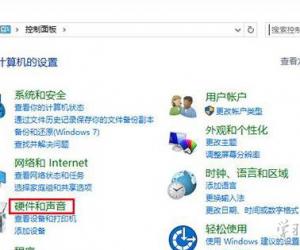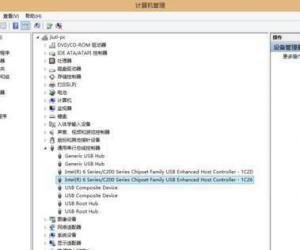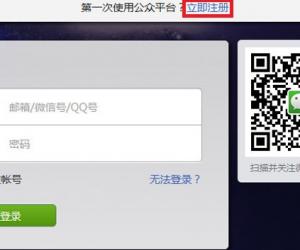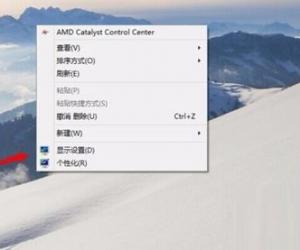Win7文件夹属性隐藏选项无法勾选怎么办 win7计算机文件夹隐藏选项灰色解决方法
发布时间:2017-01-24 09:53:38作者:知识屋
Win7文件夹属性隐藏选项无法勾选怎么办 win7计算机文件夹隐藏选项灰色解决方法。我们在使用电脑的时候,总是会遇到很多的电脑的难题。当我们在需要隐藏文件夹的时候,却无法勾选隐藏选项。那么我们应该怎么办呢?一起来看看吧。
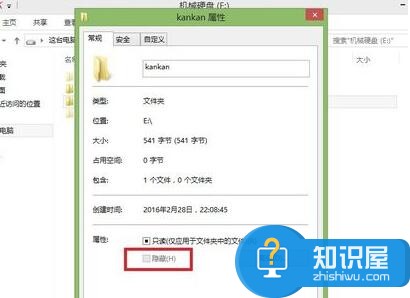
1、按Win+X选择打开“命令提示符(管理员)”,或者右击命令提示符,选择“以管理员身份运行”。
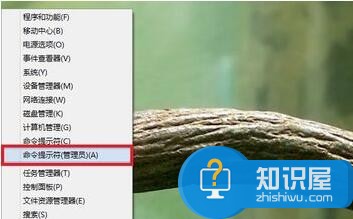
2、在打开的cmd窗口中输入该文件夹所在盘符,如E盘是输入“e:”,并回车。

3、进入E盘后,如果不是在根目录下,需进入某目录,则通过“cd 空格 文件夹名”访问该目录。

4、然后输入“attrib -s -h /s /d”回车,注意其中的空格。
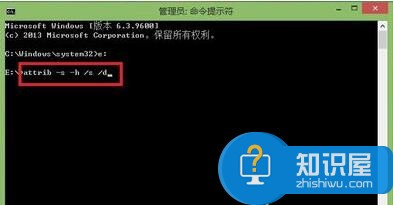
5、执行上述命令后,命令行返回E盘根目录,系统卷标目录拒绝访问,等待时间视盘符下文件夹数量而定。

6、这时,返回查看该文件夹的属性,就发现“隐藏”选项已经可以更改了。
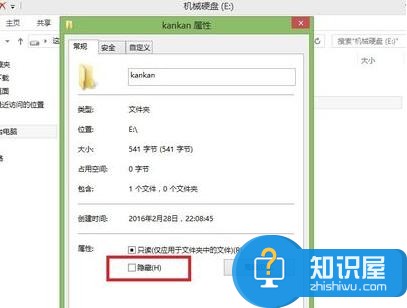
对于我们在遇到了电脑中的文件夹隐藏选项无法勾选的时候,我们就可以利用到上面给你们介绍的解决方法进行处理,希望能够对那么有所帮助。
知识阅读
软件推荐
更多 >-
1
 一寸照片的尺寸是多少像素?一寸照片规格排版教程
一寸照片的尺寸是多少像素?一寸照片规格排版教程2016-05-30
-
2
新浪秒拍视频怎么下载?秒拍视频下载的方法教程
-
3
监控怎么安装?网络监控摄像头安装图文教程
-
4
电脑待机时间怎么设置 电脑没多久就进入待机状态
-
5
农行网银K宝密码忘了怎么办?农行网银K宝密码忘了的解决方法
-
6
手机淘宝怎么修改评价 手机淘宝修改评价方法
-
7
支付宝钱包、微信和手机QQ红包怎么用?为手机充话费、淘宝购物、买电影票
-
8
不认识的字怎么查,教你怎样查不认识的字
-
9
如何用QQ音乐下载歌到内存卡里面
-
10
2015年度哪款浏览器好用? 2015年上半年浏览器评测排行榜!